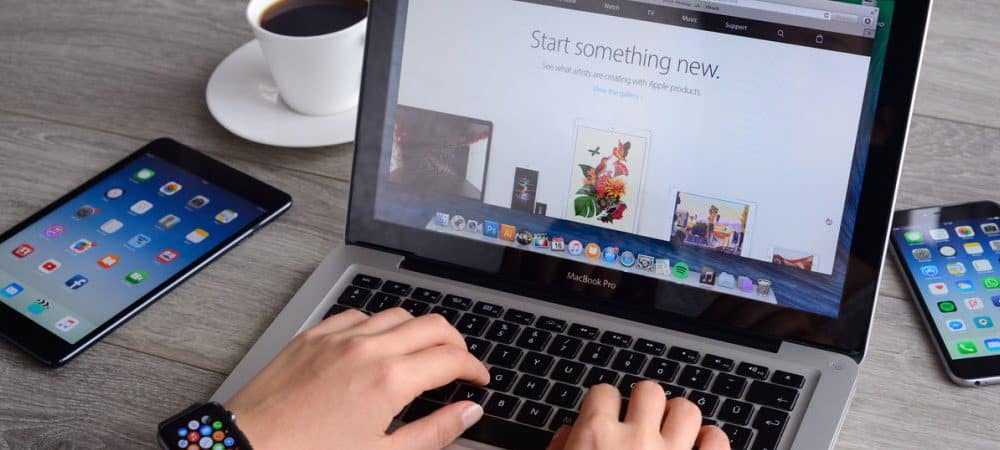Belajar Tentang Pengaturan Bahasa Bahasa di Google Chrome
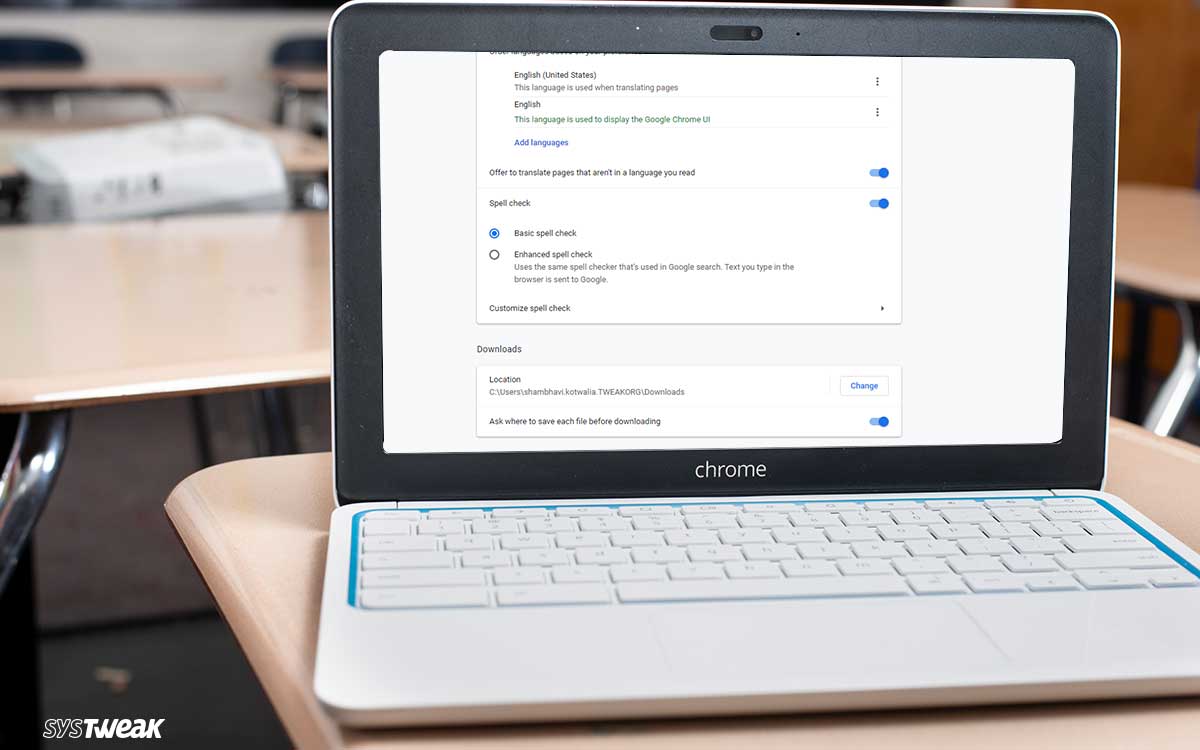
Hanya karena Google tahu tentang kebiasaan menjelajah Anda, bukan berarti Google Chrome tahu bahasa yang ingin Anda jelajahi di web.
Untungnya, setelah mengikuti langkah-langkah yang dijelaskan di bawah ini, Anda tidak perlu lagi mengikuti anggapan ini. Di sini, kami menjelaskan cara mengubah bahasa di Chrome.
Cara mengubah Pengaturan Bahasa Chrome
Hanya diperlukan beberapa langkah untuk mengubah bahasa di Chrome. Prosesnya mungkin tampak menakutkan, tetapi sangat mudah bahkan para pemula dapat melakukannya.
Di bawah ini adalah langkah-langkah yang dilakukan pada Chrome versi terbaru aktif Windows 10, tetapi ini tidak berarti Anda tidak dapat menerapkannya di Chromebook.
Langkah-langkah yang sama akan berfungsi di Chromebook. Temukan tombol menu> Pengaturan langkah-langkah yang sama akan berfungsi pada Edge Browser berbasis Chromium dari Microsoft.
Selain itu, jika Anda menggunakan Chrome di Mac, itu akan ditampilkan dalam bahasa sistem default.
Langkah-langkah untuk mengubah bahasa browser Chrome
Langkah 1: Luncurkan browser Chrome.
Langkah 2: Klik tiga titik horizontal di sisi kanan jendela Chrome Anda untuk membuka menu browser.
Langkah 3: Klik Pengaturan.
Atau, Anda dapat mengetik "chrome: // settings /" di bilah alamat.
Langkah 4: Di sini, gulir ke bawah untuk menyembunyikan opsi Advanced.
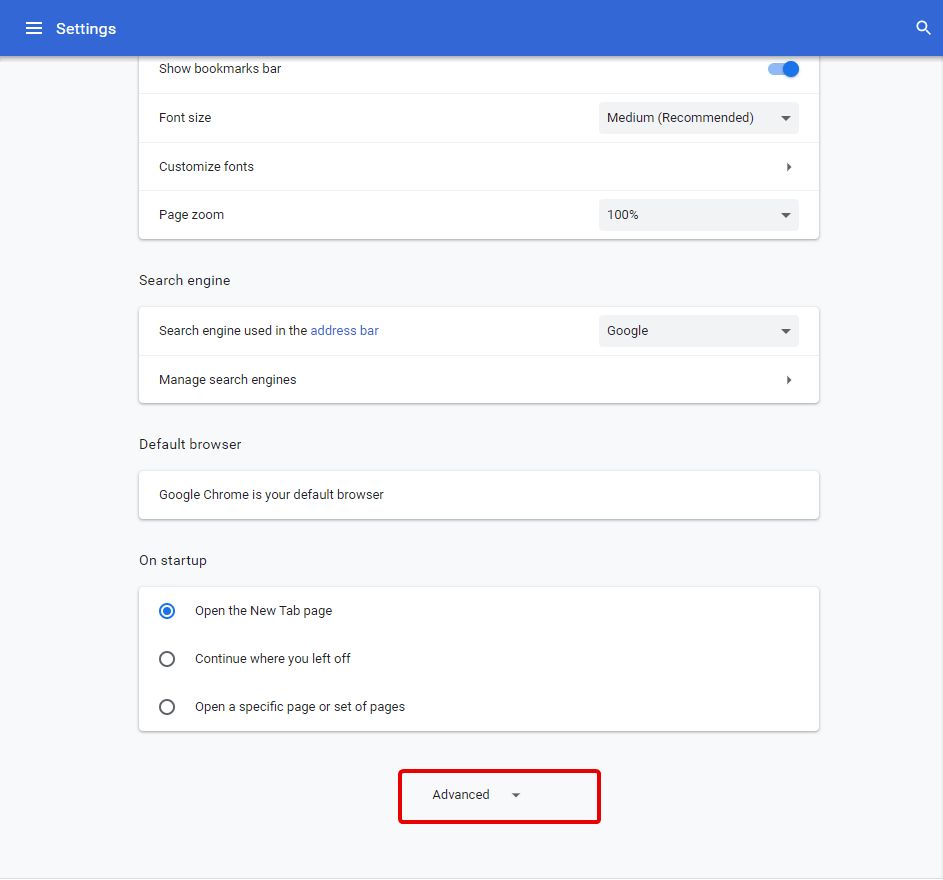
Langkah 5: Gulir ke bawah lebih banyak untuk menemukan Bahasa. Sesampai di sana, klik panah ke bawah di sebelah Bahasa. untuk mendapatkan lebih banyak opsi.
Langkah 6: Klik tombol Tambahkan bahasa.
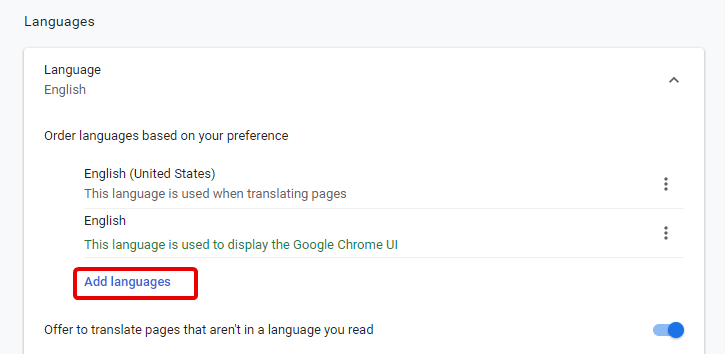
Langkah 7: Ini akan membuka jendela sembulan baru, gulir daftar untuk menemukan bahasa yang ingin Anda pilih. Anda dapat memilih lebih dari satu bahasa. Setelah dipilih klik tombol Add.
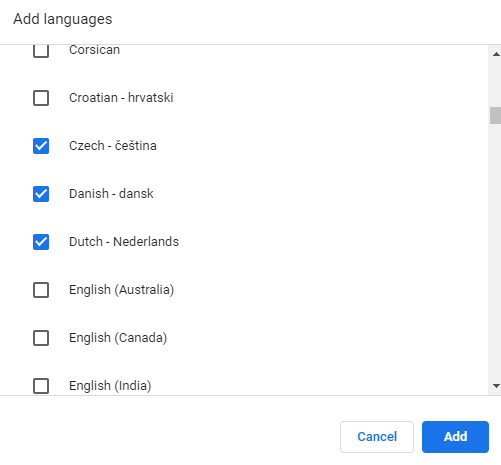
Langkah 8: Sekarang Anda akan melihat bahasa yang dipilih di bawah daftar bahasa. Anda dapat mengubah urutan dengan mengklik tiga titik di sebelah setiap bahasa.
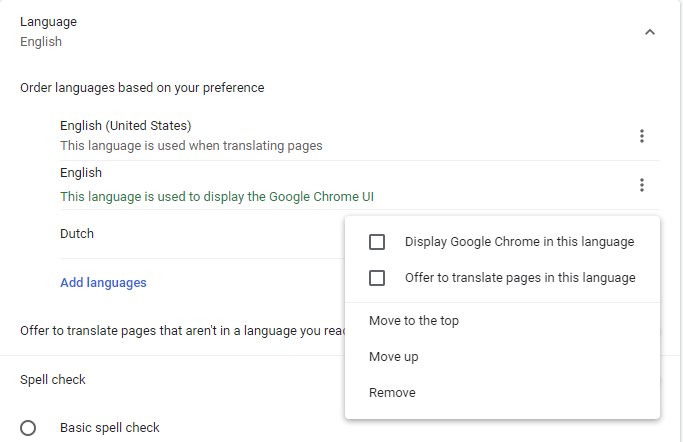
Setelah selesai dengan langkah-langkah ini, tutup tab Pengaturan dan keluar dari browser Chrome Anda. Perubahan yang Anda buat akan disimpan & diperbarui.
Sekarang Anda telah menambahkan bahasa pilihan Anda ke Google Chrome, Anda harus ingin menggunakan Google Chrome dalam bahasa itu. Baik?
Ini adalah seluruh tujuannya.
Bagaimana cara menampilkan Google Chrome dalam bahasa pilihan Anda?
Langkah 1: Karena kami keluar dari Google Chrome, Anda harus meluncurkannya kembali.
Langkah 2: Klik tiga titik horisontal> Pengaturan> Lanjutan> Bahasa.
Langkah 3: Di sini, Anda dapat melihat bahasa yang Anda tambahkan. Sekarang, klik pada tiga titik di sebelah bahasa itu dan centang kotak di sebelah Display Google Chrome dalam bahasa ini.
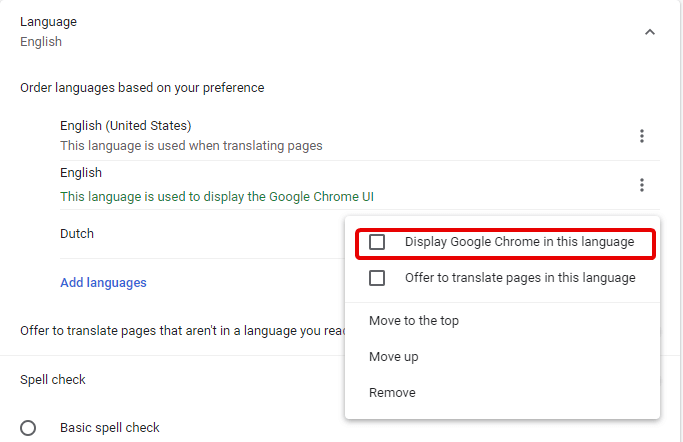
Langkah 4: Setelah selesai, Anda harus Meluncurkan kembali browser. Untuk ini, cukup klik tombol Luncurkan Ulang yang ada di sebelah bahasa yang dipilih.
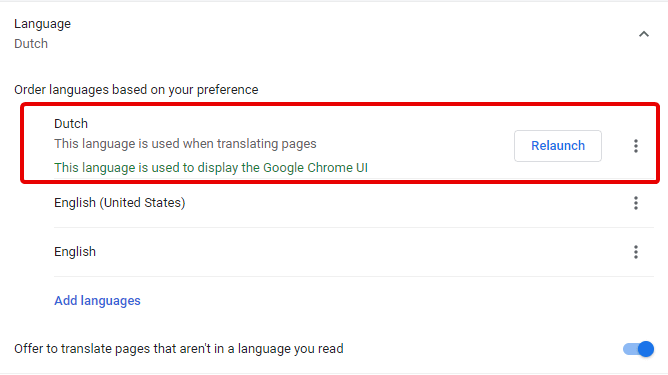
Ini akan meluncurkan kembali browser dan sekarang Anda akan melihatnya dalam bahasa yang dipilih akan digunakan saat menerjemahkan halaman dan menampilkan konten.
Dengan perubahan baru ini, Anda akan dapat melihat semua konten dalam bahasa pilihan Anda.
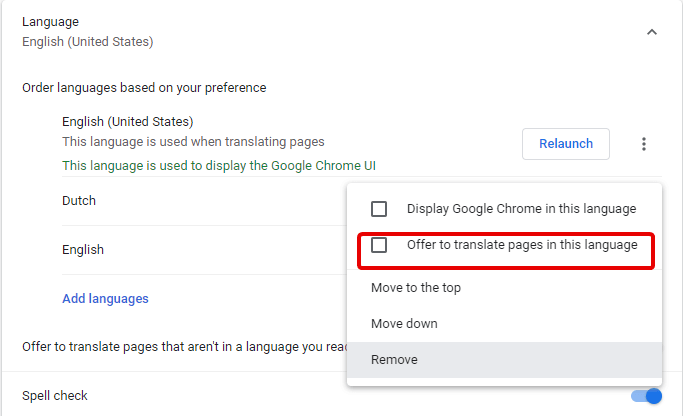
Namun, untuk mendapatkan opsi Terjemahan saat Anda mengunjungi halaman, centang kotak di sebelah Penawaran untuk menerjemahkan halaman dalam bahasa ini.
Anda bisa mendapatkan opsi ini dengan cara yang sama seperti Anda mendapatkan Tampilan Google Chrome dalam bahasa ini. Ini berarti Anda harus mengikuti langkah-langkah seperti yang dijelaskan di atas.
Untuk mengubah bahasa kapan saja, cukup hapus centang pada kotak yang Anda pilih Anda dapat mengikuti langkah-langkah ini tanpa batasan apa pun. Tidak hanya itu, ketika Anda ingin menerjemahkan bahasa di halaman terjemahan Google Chrome akan membantu.
Google tahu apa yang diinginkan pengguna, oleh karena itu, ia menawarkan opsi yang berbeda. Anda dapat menggunakan Periksa Ejaan dan memperbaiki kesalahan Anda. Dengan ini, kami meringkas panduan kami tentang cara mengubah bahasa Chrome.
Jika Anda menyukai artikel ini dan ingin terus membaca artikel tersebut, ikuti kami dan berlangganan pemberitahuan. Bagikan umpan balik Anda karena ini membantu kami untuk meningkatkan.

![Install Stock ROM On MBI R6 [Official Firmware]](../wp-content/uploads/2019/08/Cara-Menginstal-Stock-ROM-Pada-MBI-R6-Official-Firmware.jpg)